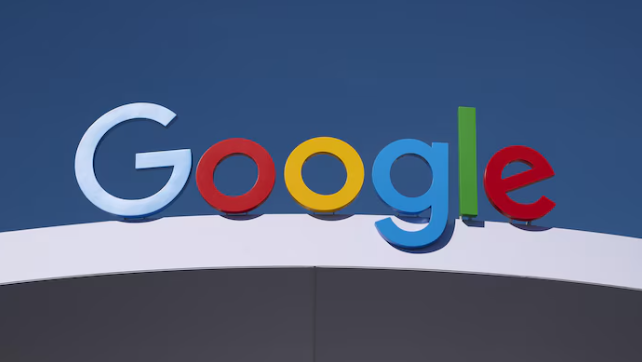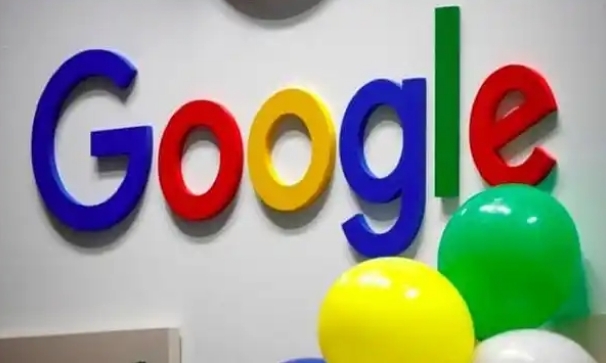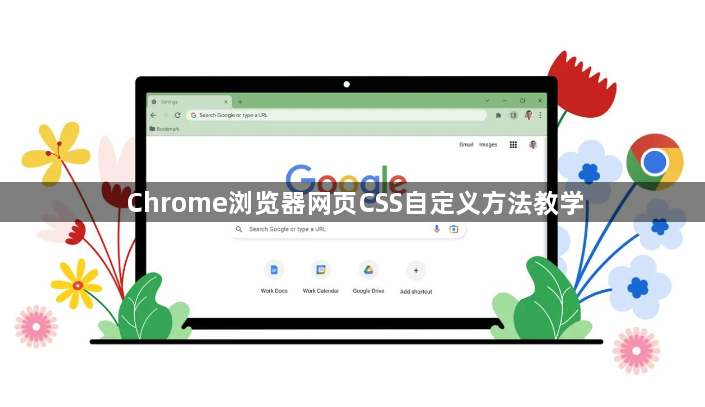
一、通过扩展程序注入CSS
1. 创建扩展文件
- 在电脑中新建文件夹(如“My CSS Injector”),存放扩展程序文件。
- 在该文件夹内创建`manifest.json`文件,内容如下:
json
{
"name": "自定义CSS扩展",
"version": "1.0",
"description": "用于注入自定义CSS样式",
"permissions": ["activeTab"],
"content_scripts": [{
"matches": ["
"css": ["styles.css"]
}]
}
- 创建`styles.css`文件,编写需要注入的CSS规则(例如:`body { background-color: white; } h1 { color: red; }`)。
2. 加载扩展程序
- 打开Chrome浏览器,进入`chrome://extensions/`页面,勾选右上角“开发者模式”。
- 点击“加载已解压的扩展程序”,选择之前创建的文件夹。
3. 验证效果
- 打开任意网页(如百度首页),背景颜色变为白色,h1文字变为红色,说明CSS注入成功。
二、使用开发者工具临时修改CSS
1. 打开开发者工具
- 按`F12`或右键点击网页→“检查”,调出开发者工具。
2. 修改样式
- 在“Elements”面板中,选中需要修改的元素,直接在右侧“Styles”区域编辑CSS属性(如修改`color`或`font-size`)。
- 若需长期保留,可右键点击修改后的样式→“Add as new style selector”,将规则保存到“Styles”面板的持久化样式表中。
三、通过书签脚本快速注入CSS
1. 创建书签
- 在书签栏新建书签,名称自定义(如“自定义CSS”),网址填写以下代码(替换`your-css-code`为实际CSS):
javascript
javascript:(function() {
var style = document.createElement('style');
style.innerHTML = 'your-css-code';
document.head.appendChild(style);
})();
- 例如,设置所有文字为蓝色:
javascript
javascript:(function() {
var style = document.createElement('style');
style.innerHTML = '* { color: blue !important; }';
document.head.appendChild(style);
})();
2. 使用书签
- 访问目标网页后,点击该书签,页面会立即应用自定义CSS。此方法适合临时调整,刷新页面后样式消失。
四、高级技巧:动态注入与调试
1. 动态条件注入
- 在扩展程序中添加`content.js`文件,通过JavaScript判断网页条件后动态插入CSS。例如:
javascript
if (document.querySelector('.target-element')) {
var style = document.createElement('style');
style.innerHTML = '.target-element { display: none; }';
document.head.appendChild(style);
}
2. 调试优化
- 使用开发者工具的“Styles”面板实时修改样式,观察效果后复制到扩展程序或书签脚本中。
- 在“Console”面板输入`document.styleSheetList`查看所有生效的样式表。
若遇到复杂情况,建议访问谷歌官方支持社区获取帮助。